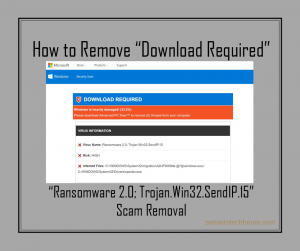
actualización de agosto 2019. Este artículo tiene el objetivo de ayudar al explicar cómo se puede eliminar el mensaje requiere descarga estafa del ordenador y cómo puede asegurarse de que su PC queda protegido contra las infecciones en el futuro, así.
El Descargar estafa Obligatorio los mensajes se han detectado por varios investigadores de seguridad que se mostrará como resultado de un cambio de dirección del navegador en los equipos de los usuarios. Los mensajes de estafa pueden introducirse en los ordenadores de las víctimas como resultado de tener un programa potencialmente no deseado, que muestra publicidad y causa navegador web redirige. En caso de que vea la Descargar Obligatorio mensaje estafar en su ordenador, se recomienda encarecidamente que lea este artículo con el fin de aprender a eliminar la descarga de mensajes obligatorios de su PC y lo protegen contra futuras pop-ups y redirige el navegador de este tipo.

Resumen de amenazas
| Nombre | Descargar estafa Obligatorio |
| Escribe | timos de redirección |
| Descripción breve | Tiene como objetivo conseguir que descargar Advanced PC Fixer que es un programa antivirus falsa alarma al afirmar que su equipo está en riesgo. |
| Los síntomas | El ordenador se redirige a la winmanager(punto)dominio de hoy con una URL personalizada, que es una página web falsa Microsoft, mostrando un mensaje timos. |
| Método de distribución | A través de programas potencialmente no deseados (Adware, Los secuestradores de navegador, etc) |
| Herramienta de detección |
Ver si su sistema ha sido afectado por malware
Descargar
Herramienta de eliminación de software malintencionado
|
Experiencia de usuario | Unirse a nuestro foro para discutir requiere descarga estafa. |

Se requiere descarga estafa Mensaje - ¿Cómo lo consigo
El principal método a través del cual estos programas se distribuyen en los ordenadores de los usuarios es que la mayoría de adware se están extendiendo desde hace algún tiempo - agrupación de instalación. Estos tipos de programas libres se suelen anunciar como extras gratuitas para la instalación actual de la computadora del usuario. A menudo pretenden mejorar su experiencia de navegación web de una manera y su objetivo es ayudar a conseguir que añadirlos ya sea como una extensión del navegador o como un extra gratis a su configuración actual. Los programas en la mayoría de situaciones no se pueden localizar fácilmente ya que residen en varios diferentes pasos de instalación del "Avanzado" o "Personalizado" modos de instalación de equipos afectados. En la mayoría de los casos los instaladores que contienen las instrucciones para añadir software como los PUP Presentación de la necesidad de descargar los elementos emergentes son programas que se descargan de forma regular. Estos tipos de software son reproductores multimedia menudo gratuitas, paquetes de codecs, parches y otro freeware. Puesto que tal freeware es libre y distribuido abiertamente, algunos sitios web de terceras partes pretenden sacar provecho de esto añadiendo adware y otros programas potencialmente no deseados, entre los cuales adware.

Descargar estafa Obligatorio - ¿Cómo funciona
Cuando te redirige a la página Web, que dice Descargar estafa Obligatorio, inmediatamente se percibe una URL larga y una página web falsa Microsoft, que está muy bien diseñado para parecerse al original. La página web se ve como la siguiente:
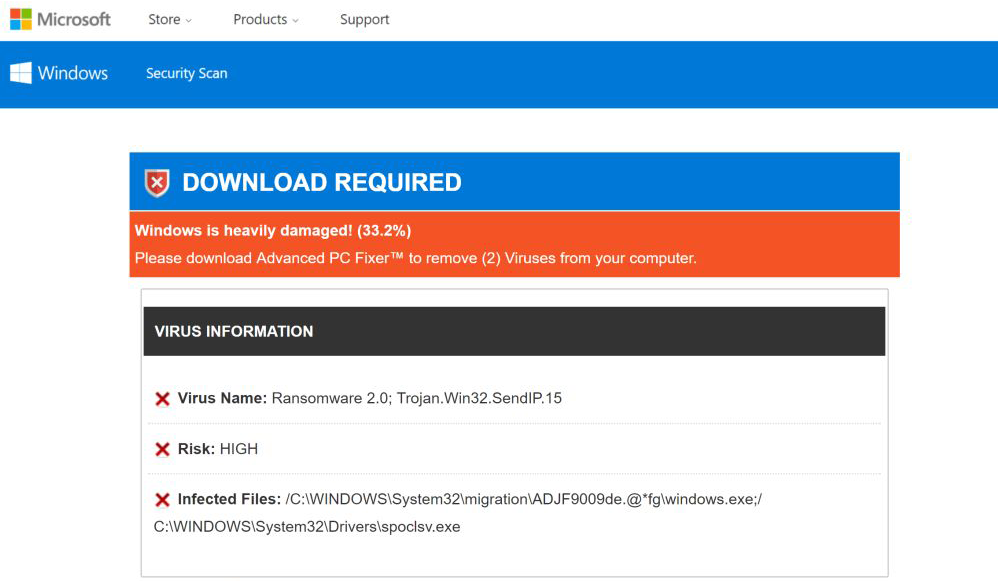
Mensaje Imagen:
“Se requiere descarga
Windows está muy dañado! (33.2%)
Por favor, descarga Advanced PC Fixer™ para eliminar (2) Los virus de su computadora.
INFORMACIÓN DE VIRUS
Nombre del virus: El ransomware 2.0; Trojan.Win32.SendIP.15
Riesgo: ALTO
Archivos infectados: /C:\WINDOWS System32 migration ADJF9009de. @ * Fg windows.exe;/ C:\WINDOWS system32 drivers spoclsv.ex
Descargar y Mantenimiento de Windows de Windows 10
Solicitud: Advanced PC Fixer™
Clasificación: 9.9/10
Precio: Gratis"
El descargar Obligatorio mensaje de estafa tiene el objetivo de engañar en la creencia de que los archivos importantes de Windows de su equipo están dañados. Una vez que se ha convencido de que, el pop-up le pide que descargue un programa que puede arreglar su problema de seguridad, llamada Advanced PC Fixer. Este software es uno de esos programas potencialmente no deseados conocidos como antivirus engaño. El objetivo principal de la página web es conseguir que lo instale, de donde la estafa continúa. El programa que muestra que su computadora como se ve comprometida por cientos de temas en lugar de sólo la “(2) virus”, que es necesario descargar las páginas estafa reclamaciones. Advanced PC-Fixer también le asusta, mostrando que las pantallas que captar su atención y el aspecto de la imagen debajo de espectáculos:
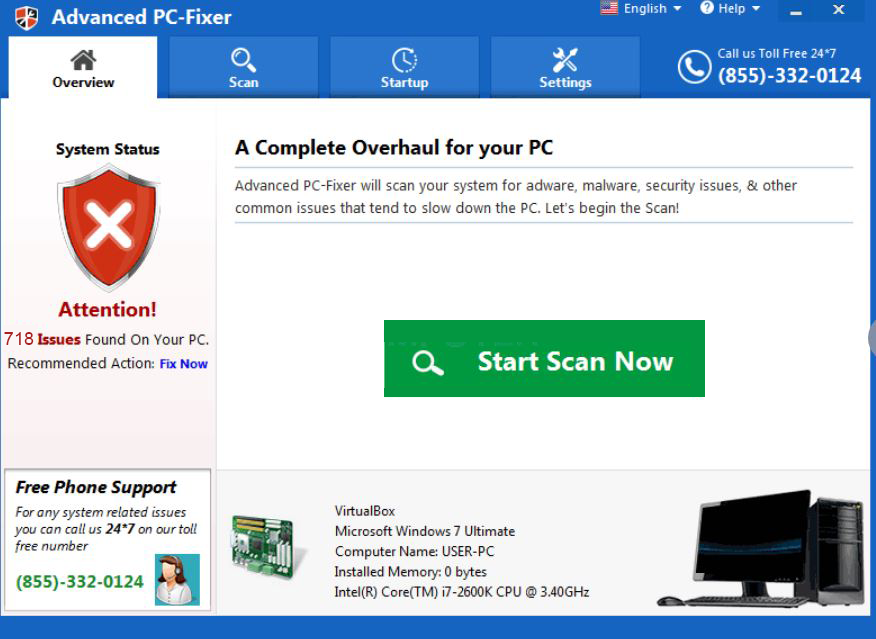
Para hacer creer que, el programa Advanced PC-Fixer también ha proporcionado un número de teléfono, que probablemente se ponga en contacto con su “apoyo” que, de hecho, podrían ser las mismas personas detrás de la necesidad de descargar la página estafa. Pero vamos a seguir hasta el punto. El software quiere que inicia un análisis, después de lo cual se pretende encontrar cientos de programas de seguridad y rendimiento en el equipo. Para eliminar los problemas relacionados con la estafa Descarga Obligatorio, Advanced PC-Fixer que quiere comprar su versión completa, que es básicamente la forma en que los estafadores hacen su dinero. Se informa de que este programa sólo puede pretender analizar el equipo mientras que, de hecho, el software sólo puede mostrar las exploraciones falsas para convencer a las víctimas de que sus equipos están en peligro. Si es víctima de este tipo de programas, asegúrese de comprobar siempre si son legítimos o una estafa en línea, ya que una herramienta anti-malware legítima no mostrará falsas detecciones de malware y más aún cientos de ellos para engañar en la compra de lo.

Cómo quitar Advanced PC-Fixer y “Descarga Requerido” estafa
Si usted está viendo la Descargar mensajes de estafa requeridos o tener Advanced PC-Fixer instalado en su ordenador o incluso ambos, es muy probable que ya ha sido víctima de software intrusivo que es indeseado. Esta es la razón, para limpiar su ordenador de forma manual o automática, puede seguir las instrucciones de eliminación abajo. Si la extracción manual no es algo que usted cree que va a hacer efectiva, tenga en cuenta que los investigadores de seguridad recomiendan fuertemente para hacer una eliminación automática, el uso de un programa anti-malware avanzado. Su principal objetivo es escanear su ordenador y eliminar todos los archivos no deseados y maliciosos para asegurar por completo y protegerlo en el futuro, así, el uso de tecnologías de blindaje en tiempo real.
eliminar manualmente requiere descarga estafa de Windows y el navegador
Nota! Sustancial notificación acerca de la Descargar estafa Obligatorio amenaza: La extracción manual de Descargar estafa Obligatorio requiere la interferencia con los archivos del sistema y los registros. Por lo tanto, que puede causar daño a su PC. Incluso si sus conocimientos de informática no son a nivel profesional, no te preocupes. Usted puede hacer la eliminación ti mismo en 5 acta, usando un herramienta de eliminación de software malicioso.
eliminar automáticamente se requiere descarga estafa mediante la descarga de un programa anti-malware avanzado
- Ventanas
- Mac OS X
- Google Chrome
- Mozilla Firefox
- Microsoft Edge
- Safari
- Internet Explorer
- Detener Push Pop-ups
Cómo quitar la estafa de descarga requerida de Windows.
Paso 1: Exploración para Descargar estafa requerida con la herramienta de SpyHunter Anti-Malware



Paso 2: Inicie su PC en modo seguro





Paso 3: Desinstalación Descargar estafa requerida y el software relacionado desde Windows
Pasos de desinstalación para Windows 11



Pasos de desinstalación para Windows 10 y versiones anteriores
Aquí es un método en pocos y sencillos pasos que debe ser capaz de desinstalar la mayoría de los programas. No importa si usted está utilizando Windows 10, 8, 7, Vista o XP, esos pasos conseguirán el trabajo hecho. Arrastrando el programa o su carpeta a la papelera de reciclaje puede ser una muy mala decisión. Si lo haces, partes y piezas del programa se quedan atrás, y que puede conducir a un trabajo inestable de su PC, errores con las asociaciones de tipo de archivo y otras actividades desagradables. La forma correcta de obtener un programa de ordenador es de desinstalarla. Para hacer eso:


 Siga las instrucciones anteriores y se le desinstalar correctamente la mayoría de los programas.
Siga las instrucciones anteriores y se le desinstalar correctamente la mayoría de los programas.
Paso 4: Limpiar cualquier registro, Created by Download Required Scam on Your PC.
Los registros normalmente dirigidos de máquinas Windows son los siguientes:
- HKEY_LOCAL_MACHINE Software Microsoft Windows CurrentVersion Run
- HKEY_CURRENT_USER Software Microsoft Windows CurrentVersion Run
- HKEY_LOCAL_MACHINE Software Microsoft Windows CurrentVersion RunOnce
- HKEY_CURRENT_USER Software Microsoft Windows CurrentVersion RunOnce
Puede acceder a ellos abriendo el editor del registro de Windows y eliminar cualquier valor, creado por estafa no requiere descarga. Esto puede ocurrir siguiendo los pasos debajo:


 Propina: Para encontrar un valor creado por virus, usted puede hacer clic derecho sobre él y haga clic "Modificar" para ver qué archivo que está configurado para ejecutarse. Si esta es la ubicación del archivo de virus, quitar el valor.
Propina: Para encontrar un valor creado por virus, usted puede hacer clic derecho sobre él y haga clic "Modificar" para ver qué archivo que está configurado para ejecutarse. Si esta es la ubicación del archivo de virus, quitar el valor.
Guía de eliminación de video para estafa requerida para descargar (Ventanas).
Deshágase de la estafa de descarga requerida de Mac OS X.
Paso 1: Desinstalar Download estafa requerida y eliminar archivos y objetos relacionados





Mac le mostrará una lista de elementos que se inicia automáticamente cuando se conecte. Busque cualquier aplicaciones sospechosas idénticos o similares para descargar estafa Obligatorio. Compruebe la aplicación que desea detener la ejecución de forma automática y luego seleccione en el Minus ("-") icono para ocultarlo.
- Ir Descubridor.
- En la barra de búsqueda, escriba el nombre de la aplicación que desea eliminar.
- Por encima de la barra de búsqueda cambiar los dos menús desplegables para "Sistema de Archivos" y "Están incluidos" de manera que se puede ver todos los archivos asociados con la aplicación que desea eliminar. Tenga en cuenta que algunos de los archivos no pueden estar relacionados con la aplicación así que mucho cuidado, que los archivos que elimine.
- Si todos los archivos que están relacionados, sostener el ⌘ + A para seleccionar y luego los llevan a "Basura".
En caso de que no se puede eliminar necesidad de descargar a través de estafa Paso 1 encima:
En caso de que usted no puede encontrar los archivos de virus y objetos en sus solicitudes u otros lugares que hemos mostrado anteriormente, puede buscar manualmente para ellos en las bibliotecas de su Mac. Pero antes de hacer esto, Por favor, lea la declaración de abajo:



Puede repetir el mismo procedimiento con los siguientes Biblioteca directorios:
→ ~ / Library / LaunchAgents
/Library / LaunchDaemons
Propina: ~ es allí a propósito, porque conduce a más LaunchAgents.
Paso 2: Escanee y elimine los archivos de estafa de descarga requerida de su Mac
Cuando se enfrentan a problemas en su Mac como resultado de scripts y programas no deseados, como se requiere descarga estafa, la forma recomendada de eliminar la amenaza es mediante el uso de un programa anti-malware. SpyHunter para Mac ofrece funciones de seguridad avanzadas junto con otros módulos que mejorarán la seguridad de su Mac y la protegerán en el futuro.
Guía de eliminación de video para estafa requerida para descargar (Mac)
Eliminar estafa de descarga requerida de Google Chrome.
Paso 1: Inicie Google Chrome y abra el menú desplegable

Paso 2: Mueva el cursor sobre "Instrumentos" y luego desde el menú ampliado elegir "Extensiones"

Paso 3: Desde el abierto "Extensiones" Menú localizar la extensión no deseada y haga clic en su "Quitar" botón.

Paso 4: Después se retira la extensión, reiniciar Google Chrome cerrando desde el rojo "X" botón en la esquina superior derecha y empezar de nuevo.
Borrar estafa de descarga requerida de Mozilla Firefox.
Paso 1: Inicie Mozilla Firefox. Abra la ventana del menú:

Paso 2: Seleccione el "Complementos" icono en el menú.

Paso 3: Seleccione la extensión no deseada y haga clic "Quitar"

Paso 4: Después se retira la extensión, reinicie Mozilla Firefox cerrando desde el rojo "X" botón en la esquina superior derecha y empezar de nuevo.
Desinstalar la estafa de descarga requerida de Microsoft Edge.
Paso 1: Inicie el navegador Edge.
Paso 2: Abra el menú desplegable haciendo clic en el icono en la esquina superior derecha.

Paso 3: En el menú desplegable seleccione "Extensiones".

Paso 4: Elija la extensión sospechosa de ser maliciosa que desea eliminar y luego haga clic en el ícono de ajustes.

Paso 5: Elimine la extensión maliciosa desplazándose hacia abajo y luego haciendo clic en Desinstalar.

Eliminar estafa de descarga requerida de Safari
Paso 1: Inicie la aplicación Safari.
Paso 2: Después de solo pasar el cursor del ratón a la parte superior de la pantalla, haga clic en el texto de Safari para abrir su menú desplegable.
Paso 3: En el menú, haga clic en "Preferencias".

Paso 4: Después de esto, seleccione la pestaña 'Extensiones'.

Paso 5: Haga clic una vez en la extensión que desea eliminar.
Paso 6: Haga clic en 'Desinstalar'.

Una ventana emergente aparecerá que pide la confirmación para desinstalar la extensión. Seleccionar 'Desinstalar' otra vez, y la necesidad de descargar estafa se eliminará.
Elimina la estafa de descarga requerida de Internet Explorer.
Paso 1: Inicie Internet Explorer.
Paso 2: Haga clic en el ícono de ajustes con la etiqueta 'Herramientas' para abrir el menú desplegable y seleccione 'Administrar complementos'

Paso 3: En la ventana 'Administrar complementos'.

Paso 4: Seleccione la extensión que desea eliminar y luego haga clic en 'Desactivar'. Aparecerá una ventana emergente para informarle de que está a punto de desactivar la extensión seleccionada, y algunos más complementos podrían estar desactivadas, así. Deje todas las casillas marcadas, y haga clic en 'Desactivar'.

Paso 5: Después de la extensión no deseada se ha eliminado, reinicie Internet Explorer cerrándolo desde el botón rojo 'X' ubicado en la esquina superior derecha y vuelva a iniciarlo.
Elimine las notificaciones automáticas de sus navegadores
Desactivar las notificaciones push de Google Chrome
Para deshabilitar las notificaciones push del navegador Google Chrome, por favor, siga los siguientes pasos:
Paso 1: Ir Ajustes en Chrome.

Paso 2: En la configuración de, seleccione “Ajustes avanzados":

Paso 3: Haga clic en "Configuración de contenido":

Paso 4: Abierto "Notificaciones":

Paso 5: Haga clic en los tres puntos y elija Bloquear, Editar o quitar opciones:

Eliminar notificaciones push en Firefox
Paso 1: Ir a Opciones de Firefox.

Paso 2: Ir a la configuración", escriba "notificaciones" en la barra de búsqueda y haga clic en "Ajustes":

Paso 3: Haga clic en "Eliminar" en cualquier sitio en el que desee que desaparezcan las notificaciones y haga clic en "Guardar cambios"

Detener notificaciones push en Opera
Paso 1: En ópera, prensa ALT + P para ir a Configuración.

Paso 2: En Configuración de búsqueda, escriba "Contenido" para ir a Configuración de contenido.

Paso 3: Abrir notificaciones:

Paso 4: Haz lo mismo que hiciste con Google Chrome (explicado a continuación):

Elimina las notificaciones automáticas en Safari
Paso 1: Abrir preferencias de Safari.

Paso 2: Elija el dominio desde el que desea que desaparezcan las ventanas emergentes push y cámbielo a "Negar" de "Permitir".
Download Required Scam-FAQ
What Is Download Required Scam?
La amenaza Download Required Scam es adware o virus de la redirección de navegador.
Puede ralentizar significativamente su computadora y mostrar anuncios. La idea principal es que su información sea probablemente robada o que aparezcan más anuncios en su dispositivo..
Los creadores de dichas aplicaciones no deseadas trabajan con esquemas de pago por clic para que su computadora visite sitios web de riesgo o de diferentes tipos que pueden generarles fondos.. Es por eso que ni siquiera les importa qué tipo de sitios web aparecen en los anuncios.. Esto hace que su software no deseado sea indirectamente riesgoso para su sistema operativo..
What Are the Symptoms of Download Required Scam?
Hay varios síntomas que se deben buscar cuando esta amenaza en particular y también las aplicaciones no deseadas en general están activas:
Síntoma #1: Su computadora puede volverse lenta y tener un bajo rendimiento en general.
Síntoma #2: Tienes barras de herramientas, complementos o extensiones en sus navegadores web que no recuerda haber agregado.
Síntoma #3: Ves todo tipo de anuncios, como resultados de búsqueda con publicidad, ventanas emergentes y redireccionamientos para que aparezcan aleatoriamente.
Síntoma #4: Ves aplicaciones instaladas en tu Mac ejecutándose automáticamente y no recuerdas haberlas instalado.
Síntoma #5: Ve procesos sospechosos ejecutándose en su Administrador de tareas.
Si ve uno o más de esos síntomas, entonces los expertos en seguridad recomiendan que revise su computadora en busca de virus.
¿Qué tipos de programas no deseados existen??
Según la mayoría de los investigadores de malware y expertos en ciberseguridad, las amenazas que actualmente pueden afectar su dispositivo pueden ser software antivirus falso, adware, secuestradores de navegador, clickers, optimizadores falsos y cualquier forma de programas basura.
Qué hacer si tengo un "virus" como Descargar estafa requerida?
Con pocas acciones simples. Primero y ante todo, es imperativo que sigas estos pasos:
Paso 1: Encuentra una computadora segura y conectarlo a otra red, no en el que se infectó tu Mac.
Paso 2: Cambiar todas sus contraseñas, a partir de sus contraseñas de correo electrónico.
Paso 3: Habilitar autenticación de dos factores para la protección de sus cuentas importantes.
Paso 4: Llame a su banco para cambiar los datos de su tarjeta de crédito (código secreto, etc) si ha guardado su tarjeta de crédito para compras en línea o ha realizado actividades en línea con su tarjeta.
Paso 5: Asegurate que llame a su ISP (Proveedor de Internet u operador) y pedirles que cambien su dirección IP.
Paso 6: Cambia tu Contraseña de wifi.
Paso 7: (Opcional): Asegúrese de escanear todos los dispositivos conectados a su red en busca de virus y repita estos pasos para ellos si se ven afectados.
Paso 8: Instalar anti-malware software con protección en tiempo real en cada dispositivo que tenga.
Paso 9: Trate de no descargar software de sitios de los que no sabe nada y manténgase alejado de sitios web de baja reputación en general.
Si sigue estas recomendaciones, su red y todos los dispositivos se volverán significativamente más seguros contra cualquier amenaza o software invasivo de información y estarán libres de virus y protegidos también en el futuro.
How Does Download Required Scam Work?
Una vez instalado, Download Required Scam can recolectar datos usando rastreadores. Estos datos son sobre tus hábitos de navegación web., como los sitios web que visita y los términos de búsqueda que utiliza. Luego se utiliza para dirigirle anuncios o para vender su información a terceros..
Download Required Scam can also descargar otro software malicioso en su computadora, como virus y spyware, que puede usarse para robar su información personal y mostrar anuncios riesgosos, que pueden redirigir a sitios de virus o estafas.
Is Download Required Scam Malware?
La verdad es que los programas basura (adware, secuestradores de navegador) no son virus, pero puede ser igual de peligroso ya que pueden mostrarle y redirigirlo a sitios web de malware y páginas fraudulentas.
Muchos expertos en seguridad clasifican los programas potencialmente no deseados como malware. Esto se debe a los efectos no deseados que pueden causar los PUP., como mostrar anuncios intrusivos y recopilar datos del usuario sin el conocimiento o consentimiento del usuario.
Acerca de la investigación de estafa requerida para descargar
El contenido que publicamos en SensorsTechForum.com, esta guía práctica de eliminación de estafa de descarga requerida incluida, es el resultado de una extensa investigación, trabajo duro y la dedicación de nuestro equipo para ayudarlo a eliminar el, problema relacionado con el adware, y restaurar su navegador y sistema informático.
¿Cómo llevamos a cabo la investigación sobre la estafa de descarga requerida??
Tenga en cuenta que nuestra investigación se basa en una investigación independiente. Estamos en contacto con investigadores de seguridad independientes, gracias a lo cual recibimos actualizaciones diarias sobre el último malware, adware, y definiciones de secuestradores de navegadores.
Además, the research behind the Download Required Scam threat is backed with VirusTotal.
Para comprender mejor esta amenaza en línea, Consulte los siguientes artículos que proporcionan detalles informados..
















 1. Instalar SpyHunter para buscar y eliminar requiere descarga estafa.
1. Instalar SpyHunter para buscar y eliminar requiere descarga estafa.

















 Stopzilla Anti Malware
Stopzilla Anti Malware




